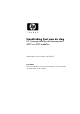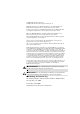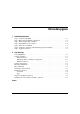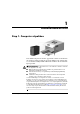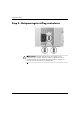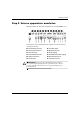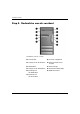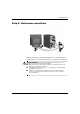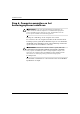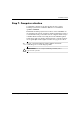Handleiding Snel aan de slag HP Compaq zakelijke desktopcomputers d220 en d230 modellen Artikelnummer van document: 326325-332 Juni 2003 In deze handleiding vindt u algemene informatie over het instellen en onderhouden van de computer.
© 2003 Hewlett-Packard Company © 2003 Hewlett-Packard Development Company, L.P. HP, Hewlett Packard en het Hewlett-Packard logo zijn handelsmerken van Hewlett-Packard Company in de Verenigde Staten en andere landen. Compaq, het Compaq logo en iPAQ zijn handelsmerken van Hewlett-Packard Development Company, L.P. in de Verenigde Staten en andere landen. Microsoft, MS-DOS, Windows en Windows NT zijn handelsmerken van Microsoft Corporation in de Verenigde Staten en andere landen.
Inhoudsopgave 1 Installatieoverzicht Stap 1: Computer uitpakken . . . . . . . . . . . . . . . . . . . . . . . . . . . . . . . . . . . . . . . . . . . . . Stap 2: Netspanningsinstelling controleren . . . . . . . . . . . . . . . . . . . . . . . . . . . . . . . . . . Stap 3: Externe apparatuur aansluiten . . . . . . . . . . . . . . . . . . . . . . . . . . . . . . . . . . . . . . Stap 4: Onderdelen aan de voorkant . . . . . . . . . . . . . . . . . . . . . . . . . . . . . . . . . . . . . . .
1 Installatieoverzicht Stap 1: Computer uitpakken Tests hebben uitgewezen dat deze apparatuur voldoet aan de limieten die worden gesteld aan digitale apparaten uit Klasse B, conform deel 15 van de FCC-richtlijnen. Meer informatie vindt u in de documentatie bij het product. WAARSCHUWING: U beperkt het risico van elektrische schokken of schade aan de apparatuur als volgt: ■ Gebruik altijd een geaarde netsnoerstekker. De geaarde stekker is een belangrijke veiligheidsvoorziening.
Installatieoverzicht Stap 2: Netspanningsinstelling controleren VOORZICHTIG: Normaal gesproken hoeft u de instelling voor de netspanning niet te wijzigen. Controleer echter voor de zekerheid of het ingestelde voltage overeenkomt met de netspanning op uw werkplek. Als u dit niet doet, kan de computer beschadigd raken.
Installatieoverzicht Stap 3: Externe apparatuur aansluiten Sluit de monitor, de muis, het toetsenbord en de netwerkkabels aan. Connectoren op het achterpaneel (de volgorde van de connectoren verschilt per model.
Installatieoverzicht Stap 4: Onderdelen aan de voorkant Onderdelen aan de voorkant 1 Cd-rom-drive 7 5,25-inch schijfpositie 2 Lampje van de cd-rom-drive 8 Aan/uit-knop met twee standen 3 Diskettedrive 9 Aan/uit-lampje 4 Lampje van de diskettedrive - Systeemactiviteitslampje 5 Ejectknop van de diskettedrive q USB-connectoren 6 Ejectknop van de cd-rom-drive 1–4 Handleiding Snel aan de slag
Installatieoverzicht Stap 5: Netsnoeren aansluiten Sluit de netsnoeren en de monitorkabel aan zoals in de afbeelding wordt aangegeven. Zet eerst de monitor en vervolgens de computer aan. WAARSCHUWING: U voorkomt als volgt het risico van letsel door een elektrische schok en schade aan de apparatuur: ■ Gebruik altijd een geaarde netsnoerstekker. De geaarde stekker is een belangrijke veiligheidsvoorziening. ■ Steek de stekker van het netsnoer in een geaard stopcontact dat altijd gemakkelijk te bereiken is.
Installatieoverzicht Stap 6: Computer aanzetten en het besturingssysteem installeren VOORZICHTIG: Voeg geen optionele hardware of apparatuur van andere leveranciers aan de computer toe voordat het besturingssysteem goed is geïnstalleerd. Als u dat wel zou doen, kan dat leiden tot fouten en een onjuiste installatie van het besturingssysteem. Druk op de aan/uit-knop om de computer aan te zetten. De eerste keer dat u de computer inschakelt, wordt automatisch het besturingssysteem geïnstalleerd.
Installatieoverzicht Stap 7: Computer uitzetten U schakelt de computer op de juiste manier uit door eerst het besturingssysteem uit te schakelen. Klik hiervoor in Windows op Start > Afsluiten. In Windows-besturingssystemen is het effect van het indrukken van de aan/uit-knop niet dat de computer wordt uitgeschakeld, maar dat er een werkstand wordt geactiveerd waarin de computer minder energie verbruikt.
2 Aan de slag Toegankelijkheid HP streeft ernaar producten, services en programma’s te ontwerpen met een verbeterde gebruikersvriendelijkheid en toegankelijkheid voor alle gebruikers. HP producten waarop Microsoft Windows XP vooraf is geïnstalleerd of die klaar zijn voor XP, zijn uitermate toegankelijk. Deze producten worden getest met de toonaangevende testproducten van Assistive Technology, zodat de producten altijd, overal en voor iedereen beschikbaar zijn.
Aan de slag Converteren naar NTFS NTFS biedt de volgende functies: ■ Transactielogboeken ■ Toegangscontrole Transactielogboeken Dankzij transactielogboeken kunt u eenvoudiger gegevens herstellen na storingen van de vaste schijf. Toegangscontrole Met toegangscontrole kunt u via machtigingen de toegang tot uw bestanden en mappen regelen.
Aan de slag U kunt de nieuwste ondersteuningssoftware (ook voor het besturingssysteem) downloaden van: http://www.hp.com/support U kunt de meest recente ondersteunende software ook verkrijgen via een abonnement op de Support CD Kit. Gebruik hiervoor het bestelformulier voor Support Software Management op de volgende website: http://www.hp.com/support Deze websites bieden ook informatie over hoe u een abonnement kunt nemen.
Aan de slag Software beschermen U kunt de software beschermen tegen verlies of beschadiging door backups te bewaren van alle systeemsoftware, applicaties en bijbehorende bestanden die op de vaste schijf zijn opgeslagen. Raadpleeg de documentatie bij het besturingssysteem of bij het backupprogramma voor informatie over het maken van backups van de gegevensbestanden.
Aan de slag 1. Plaats de cd in de cd-rom-drive. De software controleert de landinstellingen van Windows. Dit kan even duren. Als er geen recente versie van Adobe Acrobat of Acrobat Reader op de computer wordt aangetroffen, wordt dit programma automatisch vanaf de cd geïnstalleerd. Volg de instructies op het scherm om de installatie te voltooien.
Aan de slag Problemen oplossen Overzicht U kunt desgewenst een Quick Troubleshooting Guide (artikelnummer 120205-002, Engelstalig) aanschaffen, waarin u handige stroomschema’s vindt voor het oplossen van problemen. Deze handleiding is bedoeld voor geautoriseerde HP Business Partners en bevat procedures die voor bepaalde gebruikers mogelijk te technisch van aard zijn.
Aan de slag ■ Zet de helderheid en het contrast van de monitor hoger als het scherm te donker is. ■ Druk op een willekeurige toets en houd deze ingedrukt. Als u een geluidssignaal hoort, werkt het toetsenbord goed. ■ Controleer of er geen kabels los zitten of verkeerd zijn aangesloten. ■ Configureer de computer opnieuw nadat u een uitbreidingskaart of een andere optie heeft geïnstalleerd die niet Plug and Playcompatibel is. Zie “Problemen bij de installatie van hardware oplossen” voor instructies.
Aan de slag Algemene problemen oplossen Het is mogelijk dat u de kleine problemen die in dit gedeelte worden beschreven, gemakkelijk zelf kunt oplossen. Neem contact op met een HP Business Partner als het probleem blijft optreden, als u niet in staat bent het te verhelpen of als u dit liever niet zelf doet. Probleem Computer start niet. Oorzaak Oplossing De computer is niet op een externe voedingsbron aangesloten. Sluit de computer aan op een externe voedingsbron.
Aan de slag Probleem Computer start niet. (vervolg) Oorzaak Oplossing Aan de achterkant van Selecteer de juiste netspanning voor het chassis van bepaalde de locatie waar u zich bevindt. computermodellen bevindt zich een spanningsschakelaar. Mogelijk is deze niet op de juiste netspanning ingesteld (115 of 230 Volt). De computer is Softwarematige besturing vastgelopen en kan niet van de aan/uit-knop werkt worden uitgeschakeld niet. door op de aan/uit-knop te drukken.
Aan de slag Probleem Het prestatieniveau is erg laag. Oorzaak De processor is te heet. Oplossing 1. Zorg ervoor dat de luchtaanvoer naar de computer niet is geblokkeerd. 2. Zorg ervoor dat de ventilatoren zijn aangesloten en goed werken (sommige ventilatoren werken alleen bij behoefte). 3. Controleer of het koelelement van de processor goed is bevestigd. Cursor kan niet worden verplaatst met de pijltoetsen op het toetsenbord. Mogelijk is de Num Lock-toets ingeschakeld. Druk op Num Lock.
Aan de slag Problemen met de hardware-installatie oplossen Wanneer u hardware (bijvoorbeeld een extra diskettedrive) toevoegt of verwijdert, kan het nodig zijn de computer opnieuw te configureren. Als u een Plug and Play-apparaat installeert, wordt dit in Windows 2000 en Windows XP Professional automatisch herkend, waarna de configuratie wordt bijgewerkt.
Index B Backup van gegevensbestanden 2–4 Batterij real-timeklok 2–9 C Computer pauzeert 2–9 D Datum en tijd 2–9 Documentatie-cd 2–4, 2–5 gebruiken 2–5 Handleiding Computerinstellingen 2–4 Handleiding Snel aan de slag 2–4 Handleiding voor de hardware 2–4 Handleiding voor veiligheid en comfort 2–4 handmatig starten 2–5 Informatie over veiligheid en voorschriften 2–4 taal 2–5 E Externe apparatuur aansluiten 1–3 externe apparatuur 1–3 externe apparatuur aansluiten 1–3 inhoud van de doos 1–1 netsnoeren 1–5 n
Index S W Software, oorspronkelijke systeemsoftware herstellen 2–4 Waarschuwingen externe apparatuur toevoegen 1–3 netsnoeren 1–5 T Toetsenbord 2–7 Index–2 Handleiding Snel aan de slag